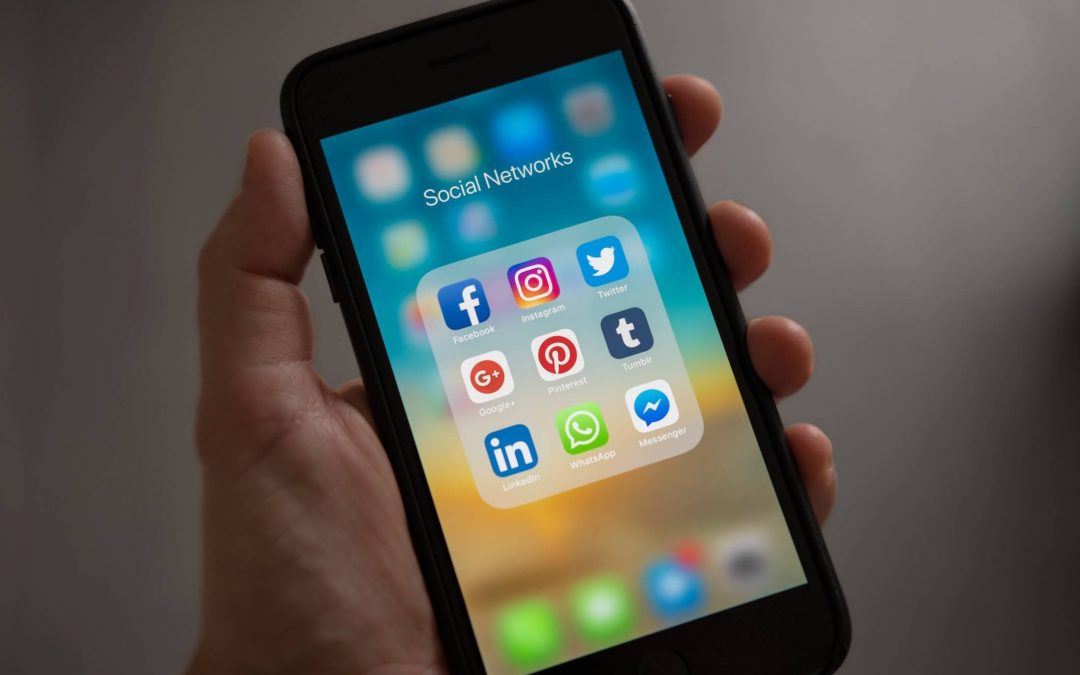** Wir empfehlen Benutzername und Passwort bei beiden Servern einzutragen. Da seit IOS 8 das Problem auftaucht, dass beim SMTP-Server die optionalen Passwörter nicht vom IMAP-Server übernommen werden.
Anleitung: Unser E-Mail-Konto auf Ihrem iOS-Gerät einrichten
Damit Sie auch unterwegs bequem auf Ihre E-Mails zugreifen können, haben wir diese detaillierte Anleitung für die Einrichtung Ihres E-Mail-Kontos auf Ihrem iPhone oder iPad zusammengestellt. Folgen Sie einfach den unten stehenden Schritten.
Anleitung zur Einrichtung Ihres IMAP-E-Mail-Kontos unter iOS:
- Einstellungen öffnen:
Tippen Sie auf das Zahnrad-Symbol (Einstellungen) auf dem Home-Bildschirm Ihres iOS-Geräts. - Mail-Einstellungen finden:
Scrollen Sie etwas nach unten und wählen Sie den Menüpunkt Mail. Tippen Sie anschließend auf Accounts.
(Bei älteren iOS-Versionen könnte dieser Punkt „Passwörter & Accounts“ oder „Accounts & Passwörter“ heißen). - Neuen Account hinzufügen:
Tippen Sie auf Account hinzufügen. - Account-Typ auswählen:
Wählen Sie in der Liste die Option Andere. - Mail-Account hinzufügen:
Tippen Sie nun auf Mail-Account hinzufügen. - Account-Informationen eingeben:
- Name: Geben Sie hier Ihren Namen oder den gewünschten Absendernamen ein.
- E-Mail: Tragen Sie Ihre vollständige E-Mail-Adresse unseres Dienstes ein (z.B.
ihr.name@ihre-domain.de). - Passwort: Geben Sie das zugehörige Passwort für Ihr E-Mail-Konto ein.
- Beschreibung: iOS schlägt hier oft Ihre E-Mail-Adresse vor. Sie können dies anpassen, z.B. „Firmen-E-Mail“ oder einen Namen Ihrer Wahl, um das Konto leichter zu identifizieren.
- Server-Konfiguration (IMAP):
Stellen Sie sicher, dass oben der Reiter IMAP ausgewählt ist.SERVER FÜR EINTREFFENDE E-MAILS:
- Hostname:
mailpro.q-dt.de - Benutzername: Ihre vollständige E-Mail-Adresse (wie oben)
- Passwort: Ihr E-Mail-Passwort (sollte bereits ausgefüllt sein)
SERVER FÜR AUSGEHENDE E-MAILS (SMTP):
- Hostname:
mailpro.q-dt.de - Benutzername: Ihre vollständige E-Mail-Adresse (oftmals erforderlich, auch wenn als optional markiert)
- Passwort: Ihr E-Mail-Passwort (oftmals erforderlich, auch wenn als optional markiert)
- Hostname:
- Überprüfung und Abschluss:
Tippen Sie auf Weiter. Ihr Gerät überprüft nun die eingegebenen Serverdaten. Dieser Vorgang kann einen Moment dauern. - Synchronisierungsoptionen (optional):
Nach erfolgreicher Überprüfung können Sie auswählen, welche Dienste (Mail, Notizen etc.) mit diesem Account synchronisiert werden sollen. Mail ist standardmäßig aktiviert. - Sichern:
Tippen Sie abschließend auf Sichern, um die Einrichtung abzuschließen.
Ihr E-Mail-Konto ist nun auf Ihrem iOS-Gerät eingerichtet und Sie können über die Mail-App E-Mails empfangen und versenden.